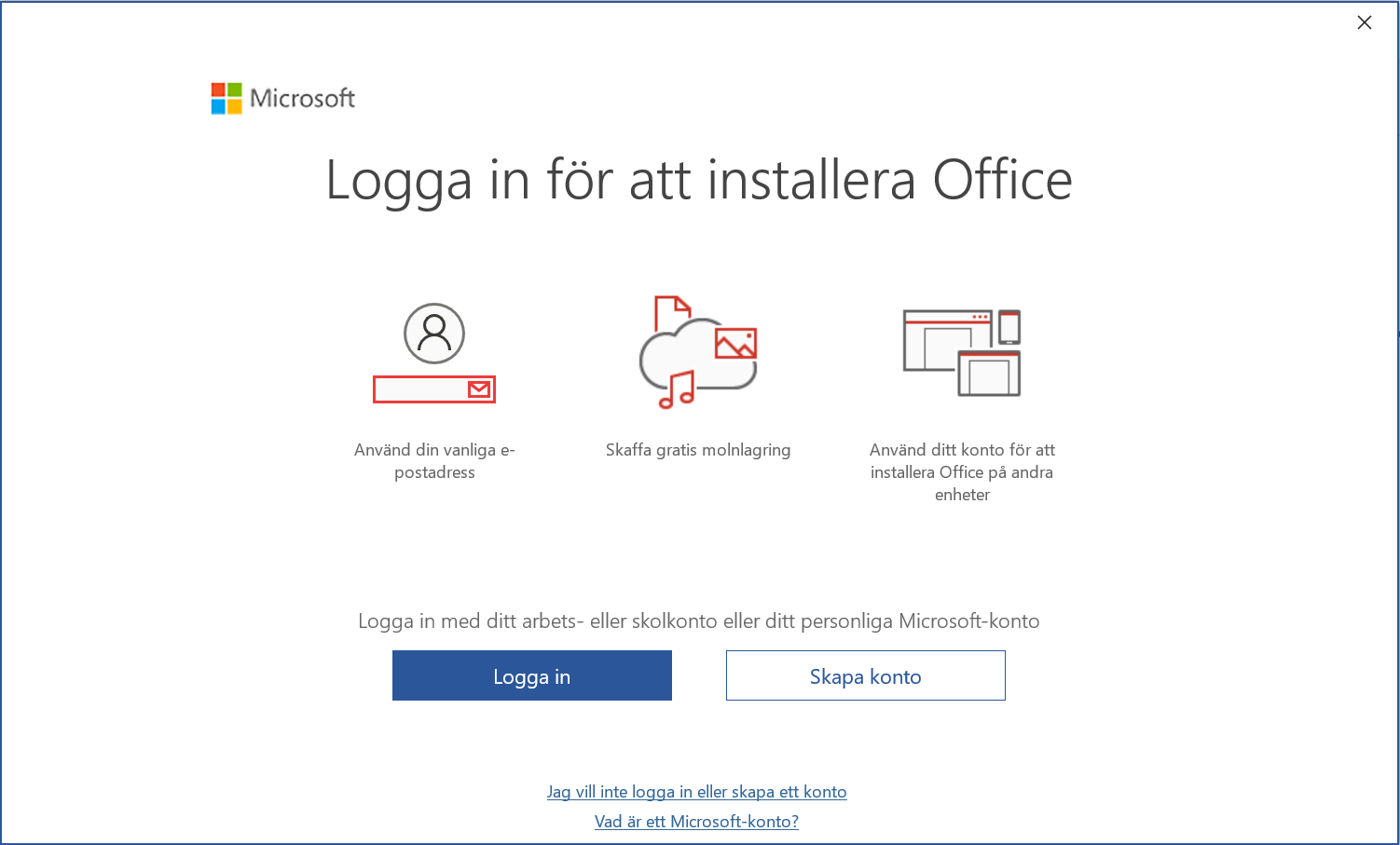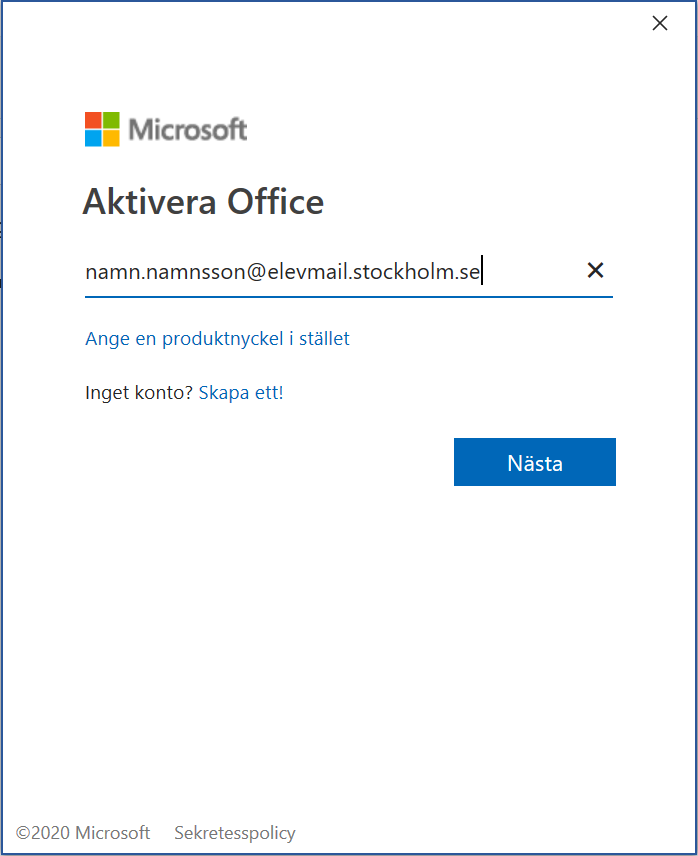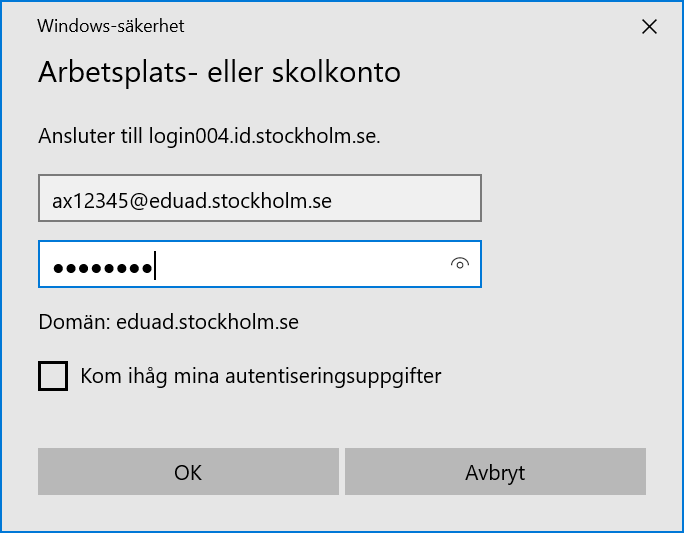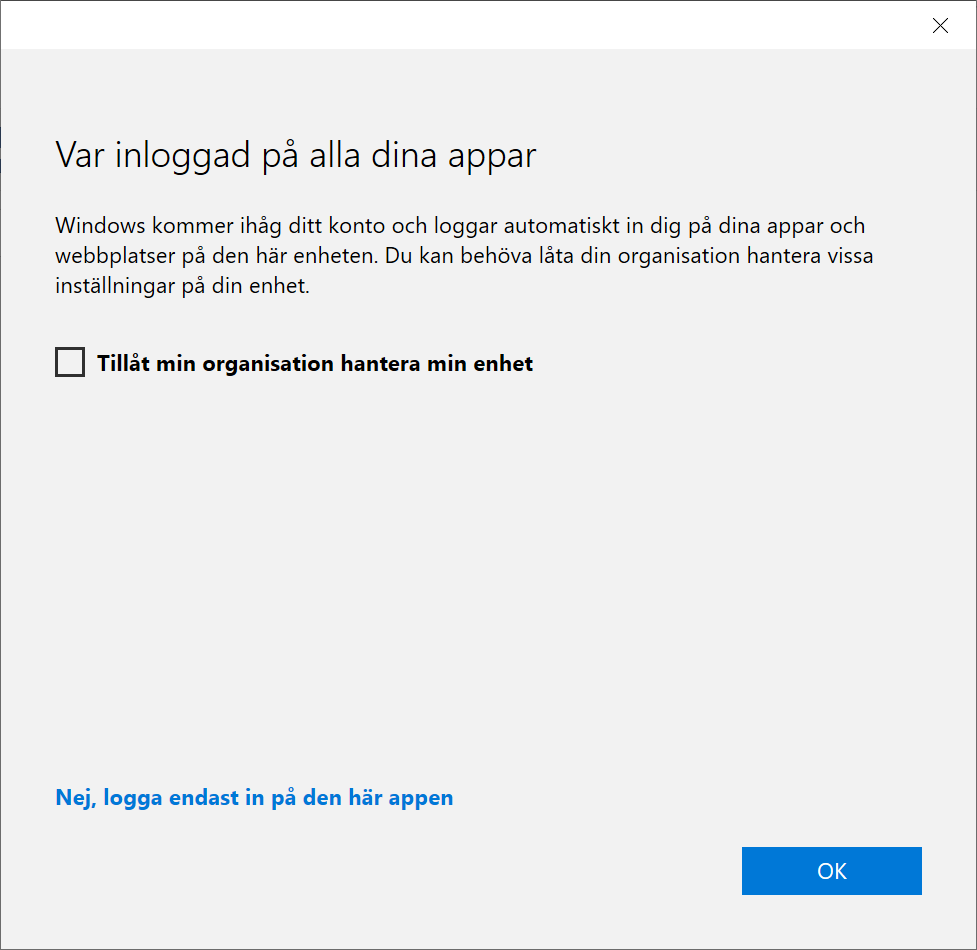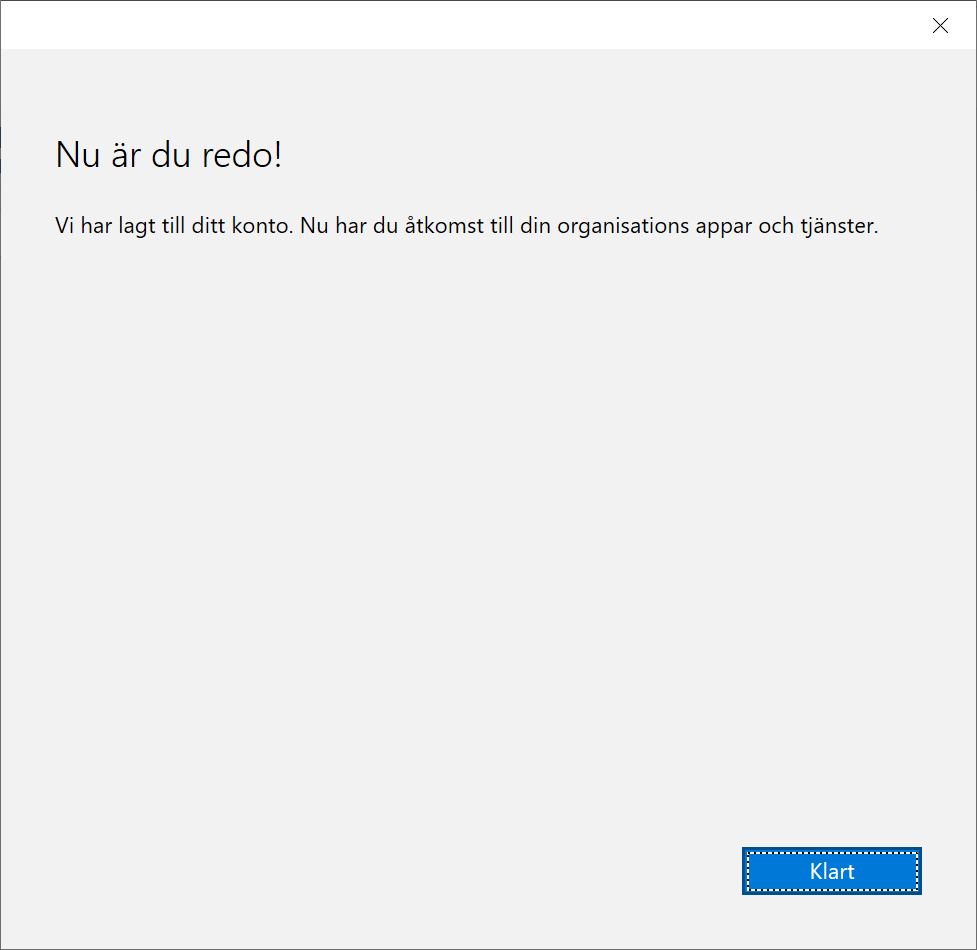Aktivera Office 365
Steg 1: Öppna ett Officeprogram för att starta aktiveringsguiden
TestÖppna ett valfritt Officeprogram, till exempel Word, för att starta aktiveringsguiden.
Klicka på Logga in
Hjälp: Aktiveringsguiden dyker inte upp
Dyker aktiveringsguiden inte upp vid programstart, kika i övre högra delen av fönstret för att se om ett annat konto redan är inloggat. Om så är fallet, klicka på namnet som visas, välj Logga ut.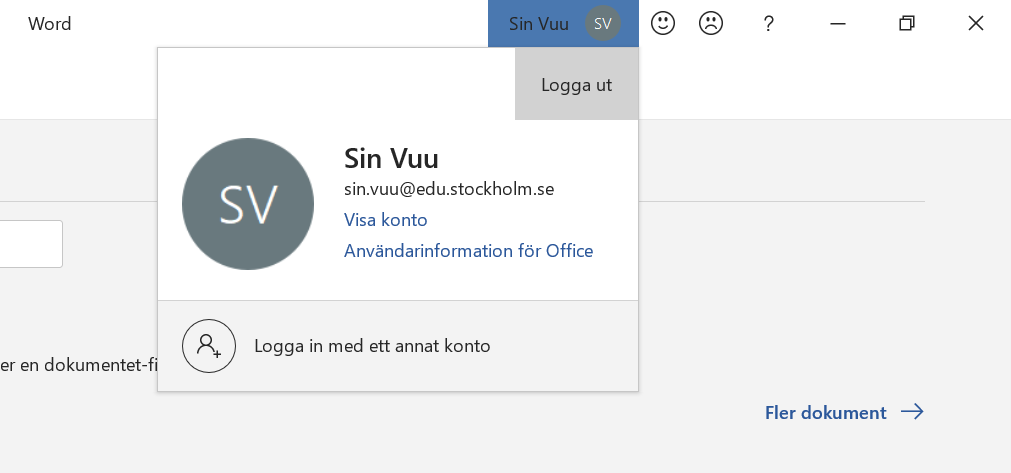
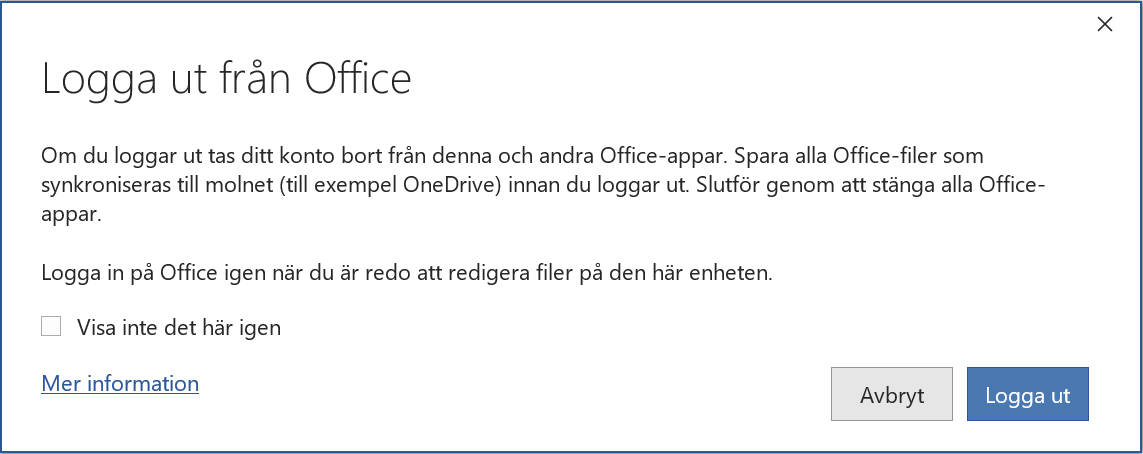
När du loggat ut, starta om programmet.
Steg 2: Logga in med @elevmail.stockholm.se-adressen
Fyll i din @elevmail.stockholm.se-address och tryck Nästa
Vad har jag för elevmail.stockholm.se-adress?
Adressen är vanligtvis förnamn.efternamn@elevmail.stockholm.se. Är du osäker på vad du har, kom förbi Dalek för att få hjälp.
Steg 3: Logga in med stadens.användarnamn@eduad.stockholm.se
Logga in med Stockholm Stad-användarnamnet med @eduad.stockholm.se tillagt direkt efter. Ange det lösenord du har för stadens konto.
Vad har jag för inloggningsuppgifter?
Saknar du användarnamn och/eller lösenord, kom förbi Dalek för att få användarnamn och lösenord.
Hur fyller jag i användarnamnet?
Om inloggningsrutan bara tillåter dig att fylla i lösenord och användarnamnet inte är rätt så ska du kunna välja att använda ett annat konto längre ned i samma fönster.
Det blir bara en vit ruta efter inloggning
Om du möts av en helvit ruta efter inloggningen så kan det vara att du gjort för många inloggningsförsök. Stäng ned alla Office-program och försök igen.
Det blir fortfarande bara en vit ruta efter inloggning
Om det inte hjälper att stänga Office-programmen och börja om, så kan det vara så att det nuvarande lösenordet löpt ut och behöver bytas. Byt lösenordet i lösenordsportalen för staden som går att hitta via länklistan på ssis.nu och försök igen därefter med det nya lösenordet.
Steg 4: Bocka ur hantering av enhet och slutför aktiveringen
Bocka ur Tillåt min organisation hantera min enhet och tryck sedan på OK
Tryck på Klart för att slutföra aktiveringen